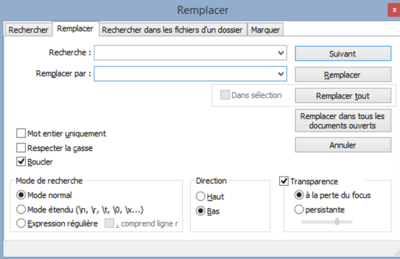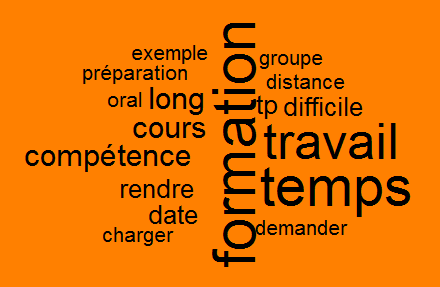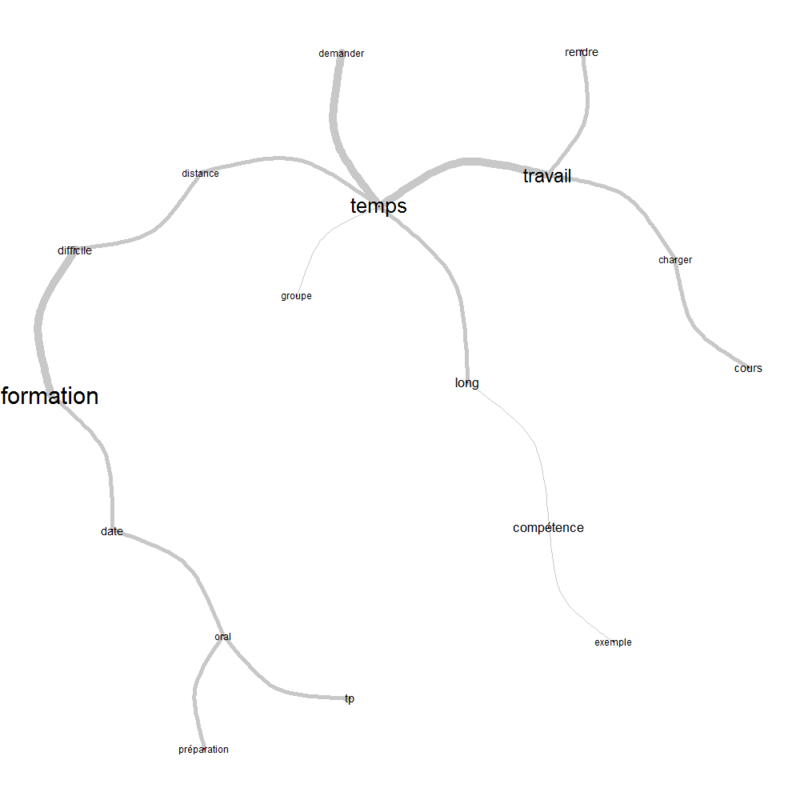« Analyses des réponses ouvertes » : différence entre les versions
| Ligne 89 : | Ligne 89 : | ||
====Limites de cette solution==== | ====Limites de cette solution==== | ||
Version du 17 décembre 2014 à 20:20
Problématique
Notre réflexion a pour but de proposer une solution pour traiter les questions ouvertes dans le cas des évaluations des cours. Dans la plupart des Universités, des questionnaires sont proposés aux élèves afin qu'ils puissent donner leur avis sur les cours qu'ils ont suivi. La plupart du temps, ces questionnaires sont composés de questions à choix multiples mais également des questions ouvertes.
Les questions à choix multiples sont facilement traitable de manière automatique. Le traitement des questions ouvertes est en revanche plus compliqué. Les enseignants doivent généralement lire les différents commentaires pour avoir une idées des réponses des étudiants.
Nous voudrions proposé une représentation automatiques des questions ouvertes qui permettrait aux enseignants d'avoir une idée des réponses des étudiants sans avoir à les lire. Notre but est de proposé une solution avec des programmes gratuits qui permettraient de mettre en avant les thèmes et les idées principales contenues dans les réponses des étudiants.
Solutions envisagées
Tropes
Déroulement de l’analyse
Les différentes étapes de travail de Tropes sont décrites ici: Les étapes de travail
Préparation du corpus
Tropes durant son analyse, va mettre bout à bout toutes les phrases contenues dans les documents analysés. Dans le cas de réponses à des questions ouvertes, les personnes ne pensent pas forcément à ajouter de la ponctuation (point à la fin des phrases par exemple), ce qui fait que Tropes ne pourra pas effectuer un découpage optimal. Il faut donc penser à rajouter les signes de ponctuation pour pouvoir séparer les différents propos.
Ensuite, il ne faut pas mettre les réponses à toutes les questions dans un seul document car les résultats ne seront pas significatifs s'il n'y a aucune cohérence linéaire dans le texte soumis à Tropes. C'est pourquoi Tropes nous conseille deux solutions différentes si nous traitons des réponses à des questions ouvertes.
Si toutes les réponses à toutes les questions sont contenues dans un même document, Tropes conseille d'utiliser des délimiteurs (cf: Tropes: L'outil délimiteur) afin de pouvoir séparer les réponses aux diverses questions.
La deuxième option est de créer un document par question contenant les réponses correspondantes à celle-ci. Il faut donc traiter séparément chacun des documents.
Proposition de traitement avec Notepad++
Enlever les lignes vides
Aller dans [Edition] > [Ligne] > [Enlever les lignes vides (contenant les blancs aussi)]
Enlever les espaces à la fin des phrases
Aller dans [Edition] > [Traitement des espacements] > [Enlever les blancs en fin de ligne]
Ajouter un point à la fin de chaque phrase
Faire CTRL+H pour ouvrir l’onglet de Recherche et remplacement.
Cette fenêtre s’affiche :
Il faut commencer par cocher la case Expression régulière tout en bas à gauche.
Dans la case « Recherche », mettre un « $ ». Le signe « $ » est une expression régulière qui correspond à la fin d’une ligne. Donc, en d’autres termes, on demande au logiciel de chercher les lignes où il y a un espace à la fin de la proposition.
Dans la case « Remplacer par », mettre « . ». En d'autres termes, on demande au logiciel de mettre un point à la suite du dernier caractère d'une ligne.
Enlever les points en trop à la fin de chaque phrase
Il se peut qu'il y ait des phrases qui contenaient déjà un/des point(s) avant notre dernière manipulation. Vu qu'on veut que nos lignes ne contiennent qu'un seul point final, on doit retirer les points en trop.
Pour ce faire, il faut rouvrir la fenêtre de Recherche et remplacement (Ctrl+H). Dans le « Mode de recherche », sélectionner « Mode normal ».
Dans la case « Recherche », mettre « .. » et dans la case « Remplacer par », mettre « . ». Réitérer l’opération jusqu’à ce qu’il n’y ait plus de cas trouvé.
Enfin, Enregistrer le nouveau fichier en format .txt avant de le rouvrir dans Tropes.
Utilisation envisagée
Tropes est intéressant car il permet de faire ressortir les différents termes qui sont apparus dans le texte, avec leur nombre d'occurrence. Tropes nous permet d’afficher différents types de graphiques qui peuvent entre autres, permettre de se rendre compte de la proximité des termes entre eux. Ce qui est également intéressant est qu’en cliquant sur les termes, on peut voir les propositions dans lesquelles ils apparaissent.
Limites de cette solution
Limites des graphes
Tropes ne permet pas de faire des graphiques globaux. Les graphiques sont toujours centrés sur un terme en particulier, l’utilisateur n’a donc jamais une vision globale des résultats.
Limites du logiciel
Tropes est intéressant si l’enseignant sait déjà se servir du logiciel. S'il ne le connaît pas, l’enseignant doit installer Tropes sur son ordinateur et il doit apprendre à se servir du logiciel.
De plus, l’exportation des données depuis Tropes n’est pas facile et enlèverait toute l’interactivité proposée dans les divers graphiques, ce qui est un des atouts du logiciel.
IRaMuTeQ
Déroulement de l’analyse
IRaMuTeQ est une interface de R. Ce qui veut dire que c'est le logiciel R qui fait les analyses. IRaMuTeQ prépare les données et écrit des scripts qui sont ensuite traités dans R. Enfin, les résultats des analyses de R (les graphiques,...) sont affichés dans l'interface.
Préparation du corpus
Utilisation envisagée
Liste des formes actives et concordancier
Nuage de mots
Analyse de similitudes
Une analyse des similitudes est proposée dans IRaMuTeQ. Cette analyse se base sur le package poxy de R et produit ensuite des graphiques issus de la librairie "igraph" de R.
Elle calcule la proximité entre les formes actives et produit ensuite un graphique.